Лаборатория продолжает цикл статей о файловых менеджерах для операционной системы Android. Двухмегабайтный X-plore File Manager предлагает совсем нешуточные возможности, чем бросает перчатку универсальному ES File Explorer. А следующий участник вызовет не меньше ностальгии, чем Total Commander. Far On Droid российской разработки порадует всех тех, кто помнит старый добрый «Фар».
25 января 2015, воскресенье 12:00
Владимир Осадчий для раздела Лаборатория
Страницы материала
Вступление, X-plore File Manager: знакомство, начало работы, настройки
iPhone 14 128Gb — цена УПАЛА на порядок
!! 30 тр цена 65″ TV Hyundai 3840 x 2160 LED
RTX 3070 за 40 с началом = надо брать
iPhone 14 Pro Max — цена в рублях пошла вниз
Слив RTX 4060 Ti Gigabyte по цене 3060 Ti
Xiaomi 12 — цена рухнула ВДВОЕ, надо брать
— 18 000р на новейшую RTX 4060 Ti
Оглавление
Вступление
Лаборатория Overclockers.ru продолжает цикл статей о файловых менеджерах для операционной системы Android. В прошлый раз мы рассказали читателям о практичном Root Explorer, «красивом» File Manager и умном архиваторе AndroZip, а еще ранее исследовали возможности ES File Explorer и Total Commander. Пришло время поговорить о небольших, но очень полезных аналогах этих приложений.
Обзор программы X-plore под Android
реклама

Так, двухмегабайтный X-plore File Manager предлагает совсем нешуточные возможности, чем бросает перчатку универсальному ES File Explorer. Однако упоминание о платных функциях и подгружаемых плагинах может испортить всю картину. Что ж, проверим. Ну а следующий участник вызовет не меньше ностальгии, чем Total Commander.
Far On Droid российского разработчика наверняка порадует всех тех, кто помнит старый добрый «Фар». Но что способна предложить эта программа, кроме узнаваемого классического дизайна?
X-plore File Manager
рекомендации
-35% на 55″ ТV Philips 4K Ultra HD = дешевле 30 тр
iPhone 14 256Gb — цена снижена на порядок
-30% от первоначальных цен 4060 Ti — пора брать
iPad Pro 2022 — 273 тыс рэ! Cмотри что за зверь
iPhone 14 Pro дешевеет в рублях тоже смотри
Слив RTX 3070 Gigabyte с мегаскидкой
-30% на стиралку Бош 4 серии
В ДВА раза упала цена на хороший холодос Midea
-300 000 на бешеный принтер HP Color LaserJet
13900K в Регарде дешевле чем при курсе 60
-40% на Xiaomi 12X 256Gb в Ситилинке — надо брать
Компы в сборе от 10 до 500 тр в Ситилинке
Втрое упала цена SSD 2Tb Netac
Знакомство

Перед нами достаточно универсальное решение для управления файловой системой android-устройства. Помимо прямого доступа к root-каталогам, приложение может предложить работу с архивами и облачными хранилищами, а также передачу файлов по Bluetooth.
17 (!!!) способов установки приложений — X-plore File Manager | Android TV+
Казалось бы, что такого, ведь все это мы видели у других файловых менеджеров, однако малый объем и дружественный интерфейс X-plore File Manager вызывает большое любопытство.

реклама
- Двухпанельный режим;
- Root, FTP, SMB, Sqlite, Picasa, Zip, Rar, 7zip – менеджер;
- Анализ оставшегося места на диске;
- Работа с облачными хранилищами Google Drive, Dropbox, Box.net, Mega.co.nz, OneDrive, Webdav, Диска, MediaFire, SugarSync и Copy.com;
- Передача (SFTP) и SSH Shell (платная опция);
- Диспетчер приложений;
- Обмен файлами через Wi-Fi файл (платная опция);
- Синхронизация с ПК;
- Быстрый просмотрщик изображений с зумом;
- Мультивыбор;
- Просмотр APK файлов как ZIP;
- Передача файлов по Bluetooth и электронной почте;
- Настраиваемые кнопки и горячие клавиши;
- Работа с zip-архивом, как с обычной папкой.
| Удобство управления и навигации | Отлично |
| Возможность самостоятельной настройки | Хорошо |
| Скорость упаковки/распаковки больших файлов | Хорошо |
| Максимальная нагрузка на систему (CPU/RAM) | 0/40 Мбайт |
| Функциональность (копирование на SD-карту) | Отлично (плохо) |
| Поддержка FTP | Отлично |
| Поддержка облачных хранилищ | Отлично |
| Интерфейс | Хорошо |
| Совместимость со всеми версиями Android | От 2.3 и выше |
| Возможность открывать текстовые файлы | Хорошо (внешняя программа) |
| Мультимедийные возможности | Хорошо |
Начало работы
Итак, нас встречает двухоконный режим, чем-то напоминающий решение Total Commander. В левой части представлен список из корневого каталога системы, SD-карты, USB-накопителя, сети LAN, облачного хранилища и диспетчера программ. В правой – развернутое дерево USB-накопителя. В верхнем сайдбаре находится переключатель панелей, «клавиша-попрошайка» и «три точки» с подробностями и настройками.
Что интересно, панель инструментов располагается не вверху, как мы привыкли, а между двух рабочих панелей. И такое решение очень удобно, поскольку позволяет минимизировать перетаскивания и использование контекстного меню для простых действий, например, копирования. Но об этом позже, а пока поковыряемся в настройках.


Настройки
Меню настроек красочно оформлено, а первой строкой идет привычная нам галка «Показывать скрытые файлы». Ниже идет не менее любопытная строка, которая объясняет мультимедийную составляющую приложения – «Открывать определенные файлы в собственных программах просмотра».
Все честно, и без намека на собственные ресурсы, однако мы галочку снимем, чтобы проверить «а вдруг…».

Root-доступ может быть активирован на выбор. В случае необходимости его можно отключить, либо предоставить три варианта использования root: обычный, суперпользователь и суперпользователь с правами перезаписи файлов, доступных только для чтения.

Ниже включаем/отключаем отображение медиафайлов, что очень удобно, когда их много и они мешают «орудовать рутом» в файловой системе. Далее ставим галку, чтобы X-plore мог видеть apk-файлы как архив. Такого у рассмотренных ранее файловых менеджеров точно нет, так что обязательно проверим эту возможность при тестировании.
реклама

Далее идут настройки сортировки папок и изображений, которые очень наглядны и разнообразны. Например, можно настроить сортировку по времени, то есть отображать «старые» файлы первыми.
Для удобства просмотра ниже предусмотрена возможность включить полноэкранный режим или выбрать кодировку текста. Доступны самые популярные кодировки, включая windows-1250 и koi8-r.




Еще ниже инвертируем сенсорную прокрутку, а также включаем вибрацию при копировании/перемещении или удалении файлов. Без последней опции можно было бы и обойтись, однако тактильная сигнализация очень пригодится при кропотливой и длительной работе с файлами.
Ну а далее устанавливаем необходимую высоту для элементов. Кстати, очень полезная опция, особенно тогда, когда у вас десятидюймовый экран, и вы хотите вместить в него информации по максимуму. Можно отрегулировать и масштаб шрифта.




Ниже включается полноэкранный режим не только в режиме просмотра изображений, но и в программе в целом. Этот вариант отлично подойдет для небольших экранов, опять-таки для более полного отображения файловой системы.

Как и в ES, можно назначить пароль на X-plore, и выбрать тему, хотя какой в этом смысл – непонятно, ведь тема оформления всего одна – темная.
Далее разрешаем, если хотите, отправлять статистические данные об использовании файлового менеджера разработчику, а также ставим галку напротив «Запомнить последний путь».

Заканчивают настройки выбор языка и параметры совместного доступа к Wi-Fi. Здесь обозначен порт сервера, а также настройки, открывающие общий доступ к файлам. Например, можно назначить только чтение контента.
Тут же устанавливается пароль на сеть и автовключение Wi-Fi при общем доступе к файлам. Стоит отметить, что эта функция работает только, если ваш гаджет может работать в качестве беспроводной точки доступа.



Что ж, неплохо, а теперь все это дело протестируем.
Источник: overclockers.ru
X-plore — файловый менеджер
Многофункциональный бесплатный файловый менеджер с поддержкой root-режима и другими необходимыми сладостями от мобильного разработчика Lonely Cat Games. Компания долгое время радует хорошими продуктами для смартфонов от времен Sуmbiаn и до сегодняшнего дня — приложениями для Аndrоid, и одно из них — X-plore. Их работа — удобный интерфейс, необходимый функционал, быстрота пользования.
Работа с приложением
- карта памяти
- корневой раздел
- локальная сеть
- веб-хранилище (Dropbox, Google Drive, Яндекс Диск и пр.)
- FTP клиент
- альбом Picasa
Набор пунктов контролируется пунктом «отобразить». B верху окна полоска информирует о месте нахождения в каталоге. 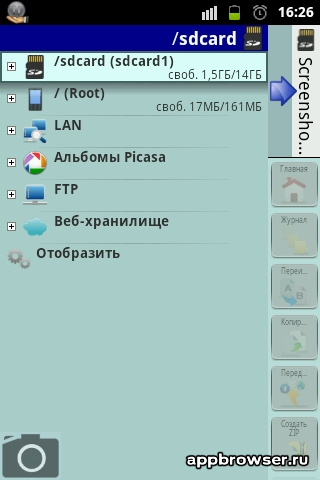
Сбоку от нее — кнопочка смены панелей с надписью куда мы собственно и перемещаемся, и то куда файлы попадают при перемещении, копировании, архивации файлов. Работа с папками и файлами осуществляется долгим нажатием как в многих приложения, а для частых операций есть вертикальная колонка с возможными функциями для выбранных файлов, меню настраивается: определяется порядок и содержимое меню. 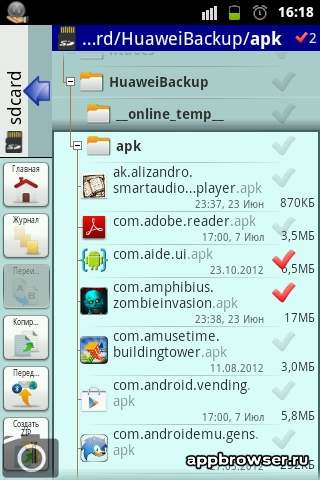
Для переключения между панелями имеется кнопка, но на практике пользоваться удобнее жестами.
Что хочется отметить для тех кто «неравнодушен» к содержанию программ то, что имеется кнопочка открывать apk-файлы как zip, а не переименовывать их по тысячу раз.
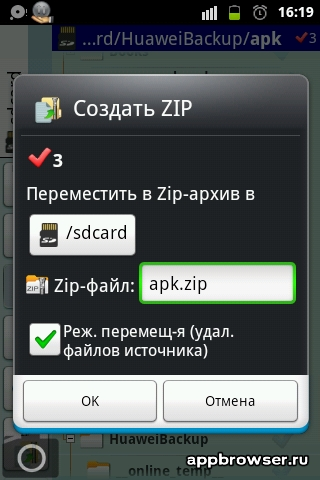
Локальная сеть в связке с ftp- клиентом очень удобна в особенности что в x-plore есть все средства внутреннего просмотра содержимого как по локальной сети, так и через протокол ftp. Встроенный видео и аудио-плееры просты и быстры, функционалом они не наделены, но воспроизводят — для чего и предназначены, и не нужно переключаться на другое ПО, а по желанию можно настроить внешний просмотр. Присутствует редактор текстов.
Настройки
- Настраивается предпросмотр видео и картинок
- По умолчанию открывать apk как zip
- высота элемента в списке
- Пароль приложения и тема оформления
Заключение
Пожалуй вот и все. B итоге, после месячного использования не представляешь более попятную и удобную программу вообще, с повседневными функциями справляется на отлично, а на «специфические» дополнения имеются такие же утилиты. В качестве основного файлового менеджера можно ставить. Все в нем хорошо, настаивал только толщину текста.
Поблагодарить разработчиков можно угостив их пивом (1-3$) — на что есть свои кнопочки. Приятного пользования.
Источник: appbrowser.ru
Обзор программы X-plore (WM5 SE)
Очень неплохой файловый менеджер + менеджер процессов для смартфонов на WinMobile. Как единственный и неповторимый, пожалуй, не пойдет, но как один из необходимых в самый раз. Имеет достаточно неплохой набор функций, но (!) как и первые версии для UIQ3, не-до-де-лан, причем в гораздо большей степени.
Общие функции
Отображение файлов вполне можно считать в полной мере наглядным, а управление интуитивным. Вообще, файловые менеджеры, где правильно работает качание джойстика вправо-влево, использовать учень удобно, до чего, к сожалению, додумались далеко не все производители. Кому охота для того, чтобы выйти из папки, пролистывать по 50-100 файлов вверх? А так качнул джойстик влево вышел.
Здесь качание джойстика влево внутри любой папки возвращает курсов на саму папку, еще одно качание на уроверь вверх + закрывает папку. Конечно, в других менеджерах тоже используются приятные способы (например, клваиша «2» в Resco Explorer), но вот чего там реально не хватает это реакции на джойстик.
Тип отображения только дерево, видов «простыня» и «иконки» здесь нет. Неудобство очевидно: чем глубже вложение, тем короче будут отображаемые длинные имена файлов и папок.


Приятно, что почти каждому действию в меню назначена кнопка (от 0 до 9); жаль, что нельзя переназначить тем, кто привык к другой раскладке, придется переучиваться. Настройки программы: сортировка (имя, дата, расширение, размер), размер шрифта и кодировка для просмотра файлов, режимы «fullscreen» и «landscape» (просмотр файлов), пароль на запуск программы, отображение скрытых/системных файлов и папок, выбор цвета оформления (это вообще страшная редкость в программах для смартфонов). Скрытые папки и файлы отображаются верно то есть, иначе (засветлены), нежели обычные. Кому-то покажется полезной функция «Device info», где отображается память вся/занятая и, в отличие от симбиановской версии, не частота процессора, а OwnerName.


Весьма полезной станет функция масштабирования интерфейса в программе; в других менеджерах тоже есть выбор размера шрифта, но: 1. Это именно выбор размера шрифта, а не интерфейса в целом, 2. Не так уж там все и увеличивается. Для примера посмотрим хотя бы на тот же «Resco Explorer»:
:: слева Resco (norm и max), справа X-Plore (norm и max)




Очень интересно и очень грамотно работает функция скролла (пролистывания). Это не просто «на страницу вверх» или «на страницу вниз». Помимо страницы, функция привязана еще к положению курсора внутри папки. То есть, если вверх на длину страницы находятся только файлы или только папки, прокрутка будет выполнена именно на страницу.
Если встретится конец списка (файл или папка внешнего уровня), прокрутка перед ней закончится. То же самое касается открытых папок на пути прокрутки: курсор задержится на ней. Грубо говоря, Если объекты в списке одинаковые, прокрутка равна по смыслу функциям «PageUp» и «PageDown», а если встречаются открытые уровневые переходы в дереве, то пролистывание идет уже по ним.


Есть возможность назначения быстрого вызова для десяти выбранных папок. Вызов будет работать как из соответствующего меню, так и комбинацией клавиш «Shift+цифра». И вот здесь-то и сталкиваемся с первой «не-до-дел-кой». Где вы видели на WM-смартфонах (у которых нет QWERTY-клавиатуры) такую клавишу как «Shift»? Вот именно, ее там нет.
Собственно, это и является причиной такого геморроя с функциями «Copy/Paste» на аппаратах с WM SP. Пока решение одно: инициировать нажатие шифта какой-нибудь другой программой, например, макросами в «xBar».




В этой программе, помимо комбинаций «Shift+цифра», используются еще и «Shift+джойстик» (для функции «Выделить»), так что танцы с бубном вокруг «xBar» вовсе не окажутся лишними. Нужно только будет ну, на всякий случай сделать макрос, который нажатие шифта будет еще и закрывать, иначе все действия джойстика будут сводиться к выделению файлов и отмене выделения 🙂 Что говорить: Одинокие Коты неповторимы в своем остроумии, ибо даже при таком раскладе выделить три файла через один (как показано на картинке выше) уж лучше делать через меню.
Работа с файлами
Во-первых, это стандартные функции: копирование, вставка, перемещение, удаление, переименование. Некоторые неудобства связаны с функцией копирования. Дело в том, что в меню отсутствует такая функция как «Paste» (вставить).
Во-первых, пользователю придется самому догадываться, как именно работат вставка: мало кому придет в голову, что «Copy» можно нажимать в любое время, а не «стоя» на копируемом файле. Во-вторых, случайно нажмете «Ок» по привычке для выбора папки тут-то вам и придется наслаждаться процессом копирования туда, куда вы, возможно, копировать ничего и не собирались. С переименованием тоже проблемы: программа понимает файлы, у которых имя длиннее 64-х символов, но переименовывать их правильно не может имя будет обрезано до 64 символов. Есть и интересные моменты: наличие и количество выделенных файлов всегда отображается вверху окна менеджера.




Отдельно отметим возможность изменять атрибуты файла. Правда, до полного изменения атрибутов разработчики здесь не дошли, и дату/время создания файла изменить нельзя, а также убрали возможность редактировать атрибут «Archive» видимо, почтитав это дело не особо-то и нужным.

Самая приятная возможность для многих пользователей пересылка любых файлов через Bluetooth или ИК-порт. Ура, граждане! Заходим, стало быть, в меню, идем в. . А идти-то и некуда. И вот она, вторая большая «не-до-дел-ка»: пересылки файлов нет ни по IrDA, ни по Bluetooth. Ну и зачем, срашивается, нужен такой менеджер файлов?
Платная прога без возможности пересылать файлы «это некраси-и-и-иво» (с).


Имеется четыре метода открытия файлов. Один работает «как обычно» то есть, так, как это сделала бы система или встроенный файловый менеджер: запустив соответствующее приложение, если оно вообще есть. Второй запуск собственного обработчика. В «X-plore» таких три: просмотрщик изображений, просмотрщик архивов ZIP/RAR и файлов *.JAR, просмотрщик текстов *.TXT и *.DOC.
Если файлы этих типов вам захочется открыть «как они есть», нужно выбрать в меню пункт «Open by system», в противном случае будет использован встроенный сервис открытия. Третий «открыть как HEX» (просмотр в HEX-режиме), срабатывает на неизвестных типах или выбором через меню.


А вот четыертого метода назначения файлам ассоциаций здесь, к сожалению, нет. И это еще одна «не-до-дел-ка» в версии X-Plore для винмобайла.
Имеется функция поиска файлов. Максимально упрощена, только поиск по маске. Результаты поиска выводятся отдельным окном, меню для найденных файлов тоже чуть измененное. Дополнительно сделана опция «Найти далее», которая на самом деле представляет из себя просто переход в окно с результатами поиска.




Работа с изображениями
Встроенный в «X-plore» просмотрщик изображений устроен вполне неплохо, и во многом удобнее, чем системный (ну, с ним-то даже смешно сравнивать), в чем-то более, в чем-то менее удобный, чем Resco Viewer (именно как просмотрщик!), и при этом в разы более тормозной, чем Resco. «X-plore» может открывать картинку сразу «fullscreen», да и ZOOM устроен неплохо. То же касается и просмотра изображений, не умещающихся в экран: плавная прокрутка это и красиво, и приятно (в этом Resco уступает значительно).




Имеется режим просмотра «Landscape» полезен для большинства аппаратов, где ширина дисплея меньше высоты. Беда в том, что X-Plore не умеет автоматически определять, какое изображение грузить горизонтально, а какое вертикально. Интересна функция отключения полос прокрутки для вьювера картинок. В общем, как основной viewer не катит, но для просмотра небольших картинок вполне сгодится.
Работа с текстом
Две возможности программы достойны отдельного упоминания. Итак, это работа с текстовыми файлами и работа с файлами *.DOC (вордовские документы).
Что касается первого: можно создавать и редактировать файлы *.TXT это то, чего так сильно не хватает абсолютному большинству файловых менеджеров. «X-plore» умеет открыть для чтения или редактирования любой файл, который является в основе своей текстовым файлом. То есть, к примеру, файлы *.CSV или *.HTML могут быть открыты и отредактированы наравне с обычными файлами *.TXT. На расширение программа внимания не обращает, она смотрит тип файла, так что назовите текстовый файл хоть *.SIS, он будет открыт как текст. По-умолчанию всегда понимается Unicode плюс та кодировка, которая выбрана в настройках. Создавать можно также в двух кодировках: юникод или выбранная (для этого в меню просмотрщика есть галочка «Save as Unicode»).




Второе чтение вордовских файлов. Очень радует понимание русского языка. Форматирование, естественно, не поддерживается, из документа выделяется только текстовая составляющая. Скорость открывания документов такова: файл 1.2 Мб, состоящий только из текста, открывается за 20 сек, файл размером около 3 Мб (тоже только текст) около 50 секунд.


Для этого встроенного просмотрщика можно в настройках изменять размер шрифта (два варианта). А вот навигация по файлу заслуживает некоторых похвал: PageUg и PageDown работают быстр и красиво, так что «проматывание» даже довольно длинных текстов не вызовет никаких затруднений. Есть небольшой глюк: прокрутка текста работает «не в строку», то есть, не ровно по строчкам пролистывает.
Имеются функции «в начало» и «в конец». Режим «fullscreen», о котором говорилось выше, работает и для просмотра текстов. Есть функция «Поиск в тексте». Работает запоминание текущего положения в файле можно использовать как читалку книг. Можно поиграться с размером шрифта и интерфейса для получения более приятной «картинки» при просмотре текстовых файлов.




В общем, несмотря на имеющиеся недостатки, функции работы с текстом можно назвать почти новаторскими в файловых менеджерах для Series60, а кроме того, весьма полезными и нужными.
Работа с архивами и т.д.
Программа понимает архивы ZIP и RAR (помимо того, что имеет функцию запаковки в ZIP). Есть еще один момент: определения по типу контента здесь нет, то есть, если вы ZIP переименуете в, скажем, UTZ, открытие этого файла сработает так же, как если бы вы на неперименованном ZIP выполнили бы «Open by system» то есть, запустится установленный в систему ZIP-менеджер (по-умолчанию встроенный менеджер файлов). То же самое касается и JAR. К сожалению, с этим приходится мириться: разработчики почему-то не сделали возможным назначить ассоциацию для своей же программы то есть, «X-Plore» в ассоциациях выбрать можно, но толку от этого не будет никакого.




Кстати, распаковывать можно как сразу все, так и файлы по-отдельности. При этом поддерживается функция распаковки выделенных файлов. Поддерживается и «архив в архиве», то есть, вложенные архивы открывать можно без распаковки.
Работа с HEX
Поддерживается просмотр файлов в 16-ричном формате (HEX). Смотреть можно вообще любой файл, который видит программа X-plore, кроме некоторых (что-нибудь типа «cemail.vol») их система не дает открыть.


До кучи теперь работает и HEX-редакторование.


Правда, есть некоторые непонятные моменты. Например, неясно, для чего некоторые файлы программа отказывается редактировать. Зачем что-то запрещать к редактированию на смартфоне, если можно перекинуть файл на комп и там сотворить с ним все, что хочется. Все эти «защиты» паранойя сплошная. Защита открытой двери надписью «Не открывается».
Работа с процессами
Собственно говоря, назвать это дело «работой» пока нельзя: процессы всего лишь отображаются списком, и их можно завершать. Ни информации о них, ни переключателя нет.


Возможно, в следующих версиях что-то появится дополнительно.
Плюсы, недостатки, выводы
Основные недостатки это упомянутые «не-до-дел-ки»: с Shift`ом, с передачей файлов (которой тут вообще нет), с назначением ассоциаций. Плюсы вполне очевидны: удобное управление, просмотр и редактирование текстовых файлов, поиск файлов и текста, просмотр документов *.DOC, просмотр архивов ZIP/RAR, запаковка в ZIP, цветовые схемы, HEX-вьювер/редактор, масштабируемый интерфейс, встроенный менеджер процессов. По количеству функций работы с файлами уступает Resco Explorer`у, хотя и имеет кое-что «свое» дополнительно. До записи в категорию «Must have» один шаг: доделать недоделанное.
Источник: www.ixbt.com